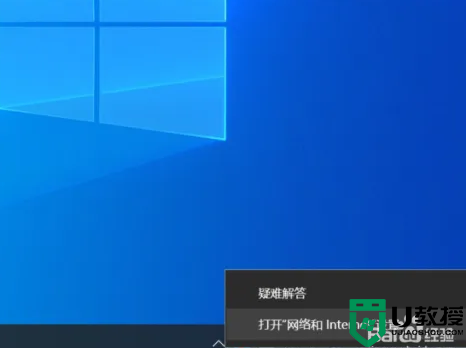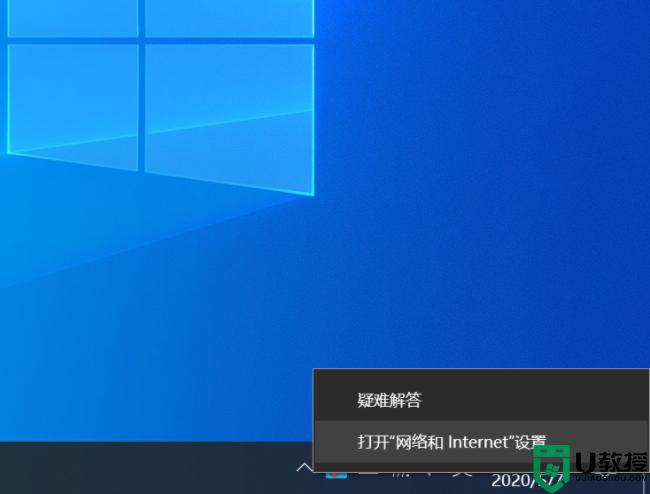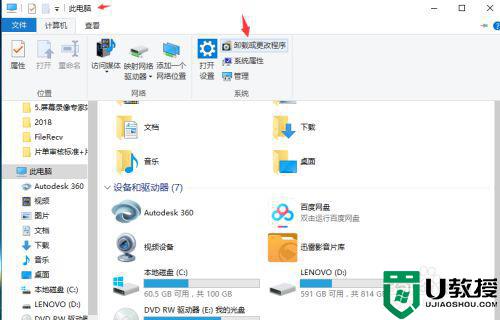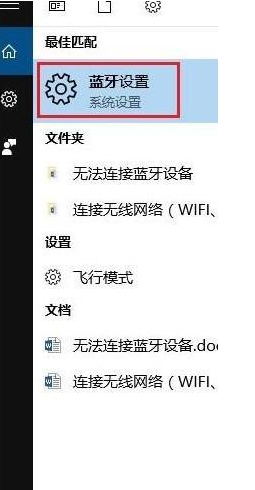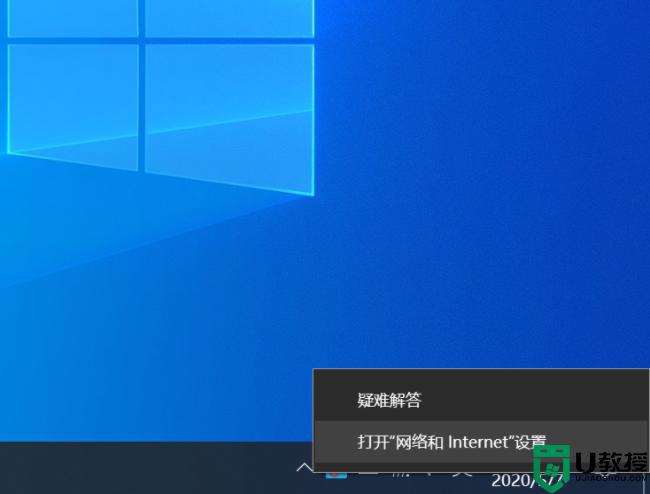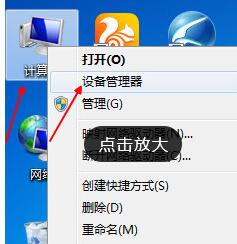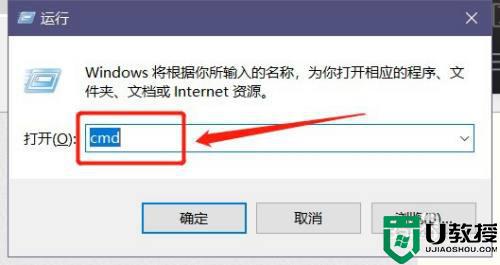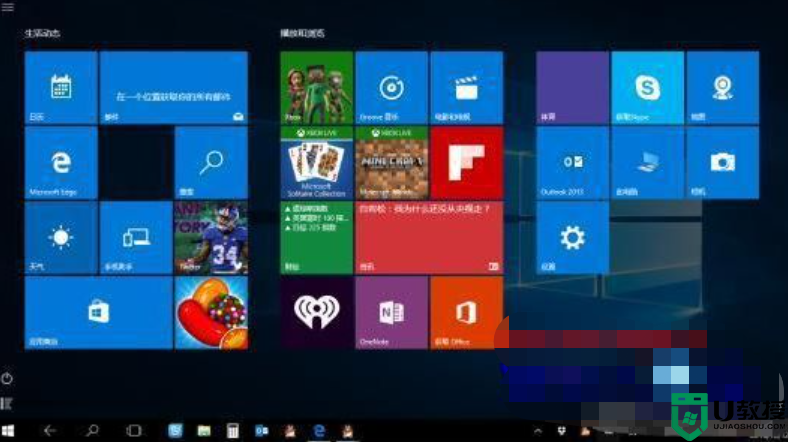win10笔记本电脑dns配置错误无法上网的详细解决方法
电脑的使用离不开网络,在操作wn10笔记本电脑时,如果遇到了不能上网系统提示dns配置错误的问题,我们要怎么来处理呢?许多碰到该情况的用户可能都是不是很清楚怎么办,对此接下来小编为大家就为大家分享关于win10笔记本电脑dns配置错误无法上网的详细解决方法。
推荐下载:系统之家win10免激活
解决方法如下:
1、如果装有电脑管理或安全卫士类的软件,可以试着使用了一下他们的断网急救或断网修复功能,诊断清理一下,运气好的话,说不准可以解决不能上网问题。
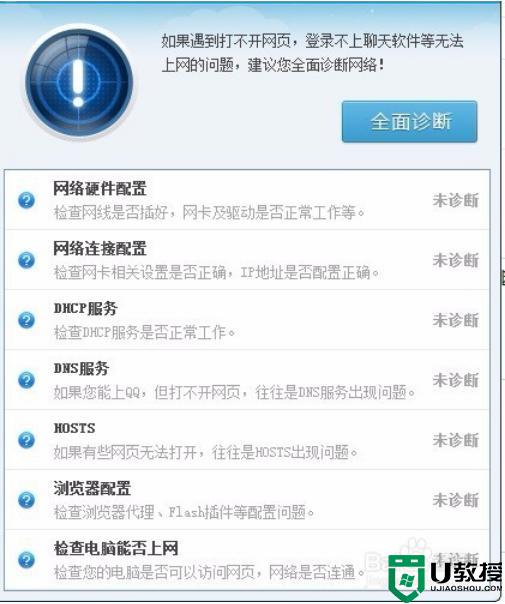
2、使用Win+R快捷键组合调出“运行”窗口,输入cmd,打开系统的命令提示符窗口,输入ipconfig回车,查看电脑的ip地址信息,正常情况下是可以看到无线局域网的ip地址的,出了问题会没有地址或者是一个跟局域网不相干的地址,比如下面的:169.254.82.114
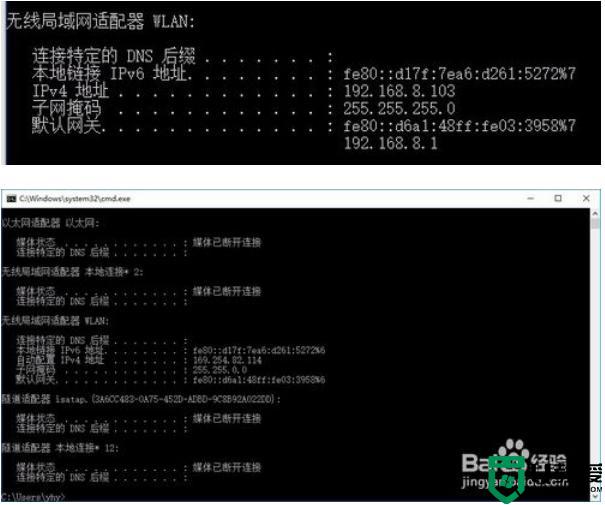
3、执行命令ipconfig /flushdns清理电脑上的DNS缓存。
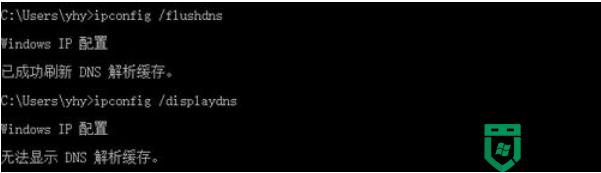
4、执行命令ipconfig /release来释放原来缓存的ip地址,可能会显示释放接口出错,先不要管它。

5、执行命令ipconfig /renew来获取新的ip地址,命令执行时间可能会有些长久,要等它执行完成,我就是前几次嫌时间长,半途中断了,后来还是等它执行完成后才解决的上网问题。
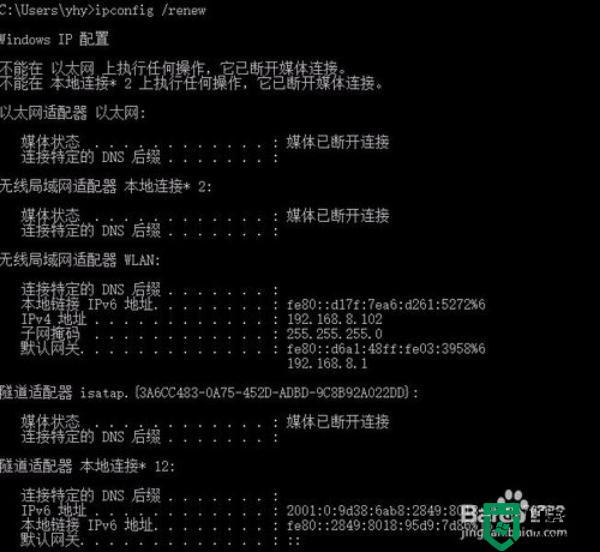
以上就是关于win10笔记本电脑dns配置错误无法上网的详细解决方法啦,希望可以帮助到大家哦。